Lange Zeit hielt ich meine Vorstellung fürs AppleID zusammenführen für undurchführbar und eine wahnwitzige Idee. Der Anlass, das nun doch in die Tat umzusetzen und endlich meine seit vielen Jahren, bestehenden und aktiv genutzten: zwei AppleID zusammenführen, war die Situation, dass innerhalb der Apple Store App meine AppleID für die iCloud hinterlegt war und nicht die AppleID für Einkäufe im Apple Online-Store mit meinen dort getätigten Einkäufen.
Es gab keinerlei Möglichkeit, das zu ändern, außer die AppleID zusammenführen und dann eine einheitliche AppleID, für sämtliche Käufe im Apple App Store sowie im Apple Online-Store zu haben.
Nachdem ich erneut über das iPhone eine Bestellung in der Apple Store App getätigt hatte und sich diese in meinem iCloud-Account befand, somit storniert und am Mac im richtigen Account neu bestellt werden musste… war es für mich an der Zeit zu handeln.
Warum Apple das in der Vergangenheit änderte, dass die AppleID des Apple Store auf dem iPhone und iPad nicht mehr frei gewählt werden kann, erschließt sich mir nicht. Meiner Meinung nach, war bis iOS 12 alles in Ordnung und ab iOS 13… keine Ahnung. Selbst der Apple Telefon-Support konnte das nicht mit Gewissheit sagen.
Was die nette Dame vom 2nd-Level-Support jedoch mit Sicherheit sagen konnte: es wäre eine super Idee, beide AppleIDs zusammenzulegen, denn das würde von Apple empfohlen und würde somit einigen möglichen Problemen vorbeugen.
Garantieren kann ich, dass AppleID zusammenführen hier einwandfrei funktioniert…
Im ersten Moment dachte ich: verflixt, das gibt Mega-Aufwand und womöglich massenhaft Stress, an möglichen Datenverlust wollte ich gar nicht erst denken. Aber nach kurzer-reiflicher Überlegung gewann die Idee die Oberhand. Hatte das Ganze für mich doch einen gewissen Charme… und eine längst überfällige, technische Herausforderung war es allemal.
Meine ersten Überlegungen zur Vorgehensweise AppleID zusammenführen
Von Beginn an war klar, dass meine AppleID der iCloud in die der AppleID meiner Einkäufe integriert werden musste. Denn dort waren sämtliche Käufe im Apple Online Store hinterlegt und noch viel wichtiger: sämtliche Lizenzen all der gekauften Apps in den App Stores (iOS/iPadOS und macOS).
Anschließend dachte ich an meine Foto-Mediathek, an meine Health-Gesundheitsdaten mit den zahlreichen Auszeichnungen und Leistungen, dann waren da noch die Kontakte, die Daten des iCloud-Drive und und und…
Vorgehensweise AppleID zusammenführen
Als ersten Schritt meldete ich mich unter https://appleid.apple.com bei meiner iCloud-AppleID an und löschte dort sämtliche zusätzlichen E-Mail-Adressen.
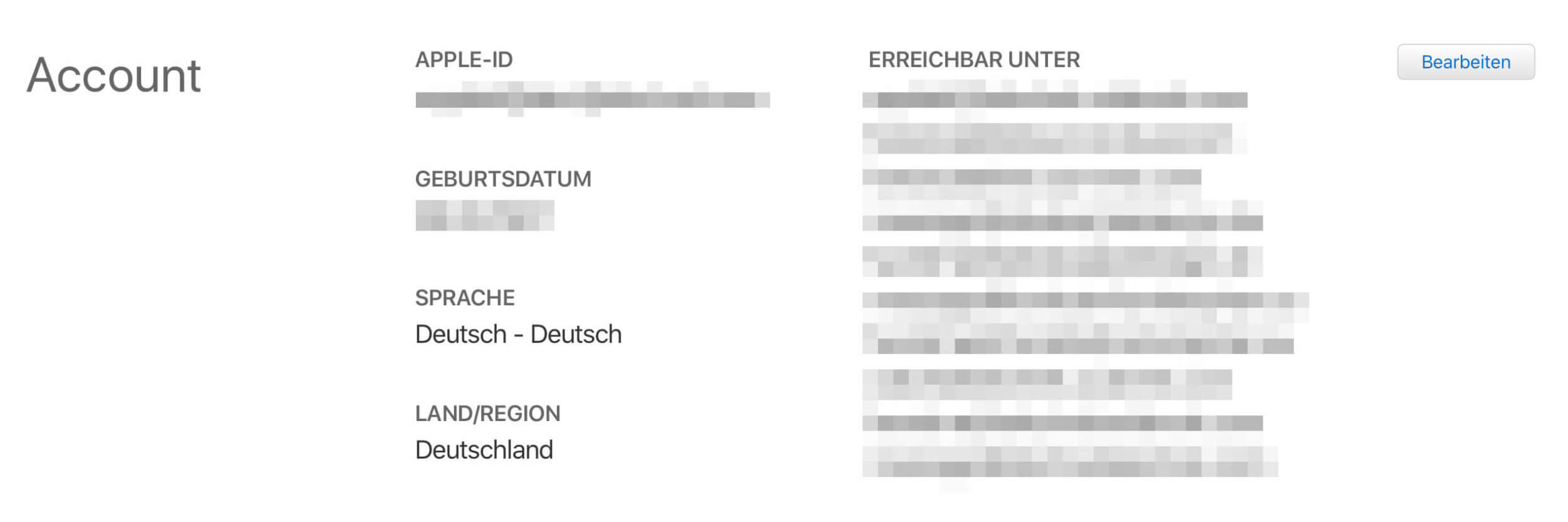
AppleID Zusammenführung und löschen sämtlicher zusätzlicher E-Mail-Adressen.
Bevor es jetzt daran gehen konnte, meine andere AppleID als künftig alleinige AppleID vorzubereiten, dazu komme ich weiter unten, mussten noch sämtliche Geräte: Mac Pro, MacBook Pro, iPhone sowie iPad auf die bevorstehende Änderung vorbereitet werden.
Dazu müssen diese aber zuerst allesamt aus dem künftig entfallenden (alten) iCloud-Account entfernt werden. Das geschieht ebenfalls gleich hier unter https://appleid.apple.com.
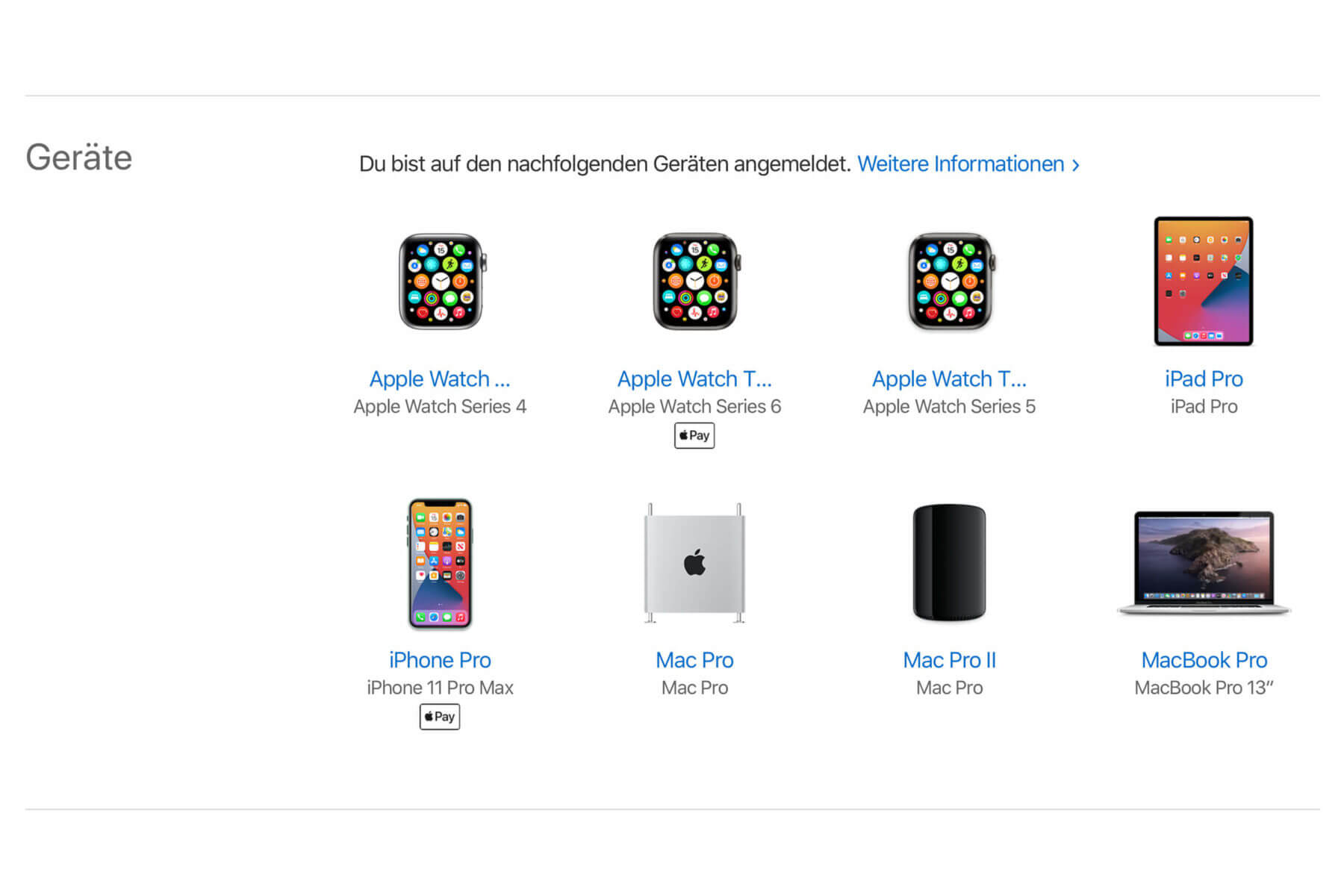
AppleID zusammenführen — entfernen sämtlicher Geräte aus dem (alten) iCloud-Account
Nachdem sämtliche Geräte aus dem alten-künftig entfallenden iCloud-Account entfernt wurden, geht es an die Klärung: Wer ist während des Wechsels für was verantwortlich?
Den Mac Pro erklärte ich für die Foto-Mediathek zuständig, da auf diesem sowieso alle Fotos im Original bereits geladen waren und nicht nur als speicheroptimierte Versionen.
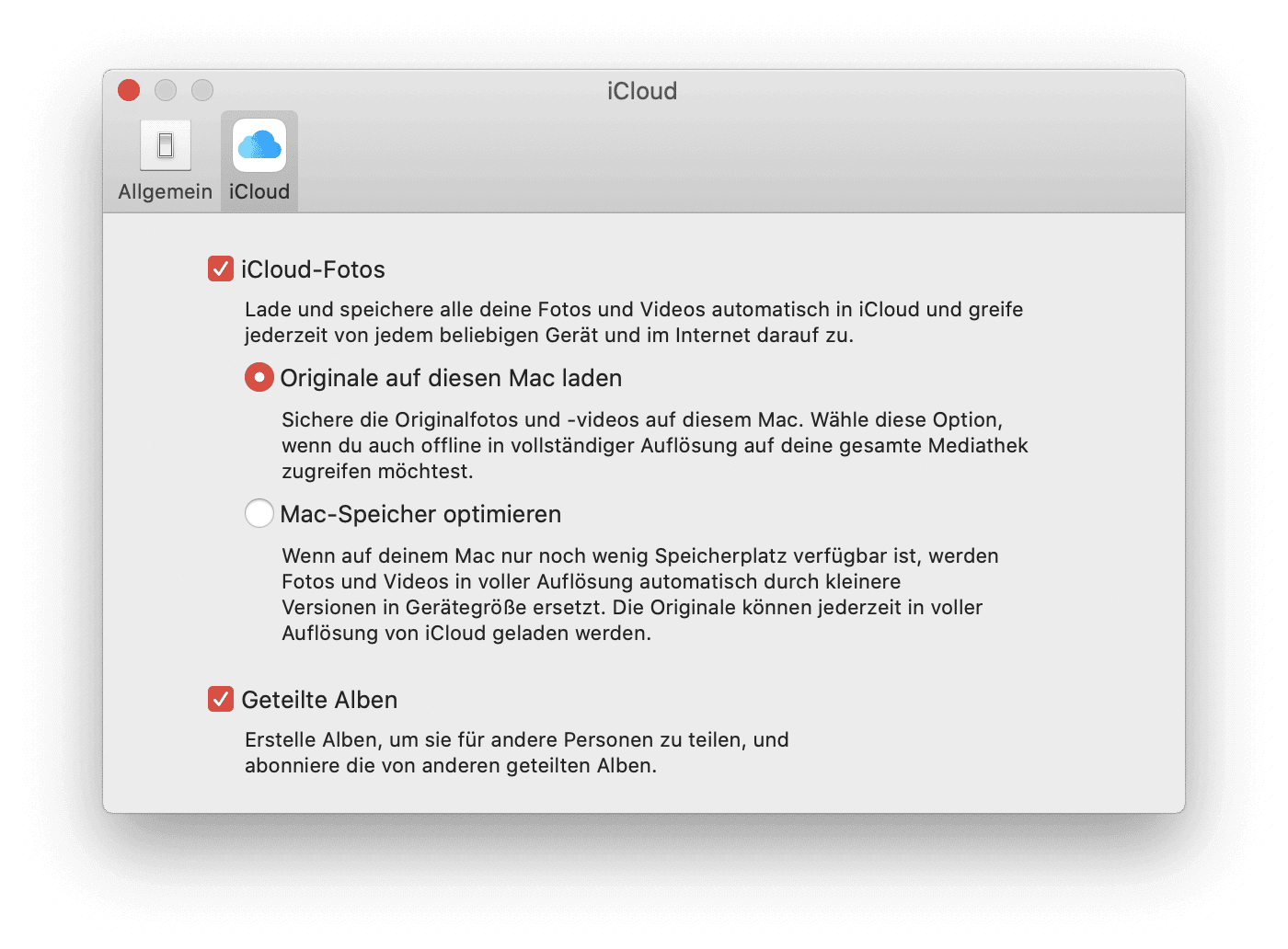
AppleID zusammenführen und Mac Pro verantwortlich für die Foto-Mediathek
Das iPhone war dafür zuständig, alle anderen Daten, wie Kontakte, Termine, Safari Bookmarks und meine Health-Daten zu sichern und in den künftig neuen, alleinigen AppleID-iCloud-Account einzubringen.
Abmeldung aller Geräte von allen Accounts
Nachdem das geklärt war, meldete ich alle Geräte der Reihe nach: zuerst von der AppleID des iTunes-/Kauf-/App-Store ab und unmittelbar im Anschluss, ebenfalls von der iCloud-/AppleID.
Die jeweilige Stelle, an der dies unter iOS, iPadOS sowie macOS möglich ist, findet ihr sicherlich selbst. Falls nicht, ist vermutlich das gesamte, hier beschriebene Prozedere sowieso eher nichts für dich — denn schief bzw. daneben gehen, kann jede Menge.
Das jeweilige Gerät fuhr ich im Anschluss, nachdem es vollständig abgemeldet war, herunter bzw. schaltete es aus, nur um sicher zu gehen, dass es mir nicht irgendwo dazwischen funkt.
Beachtet werden sollte unbedingt, das gerade bei den Kontakten, diese nur auf einem Gerät (bei mir iPhone) verbleiben sollten und später auf keinen Fall irgendwo zusammenführen gewählt wird.
Das Risiko, dass später diese doppelt vorhanden sind, ist definitiv existent. Denn es ist ja nicht so, dass ich das nicht schon erlebt hätte und diese Doppel später dann nachzubearbeiten … dabei kommt reichlich Freude auf.
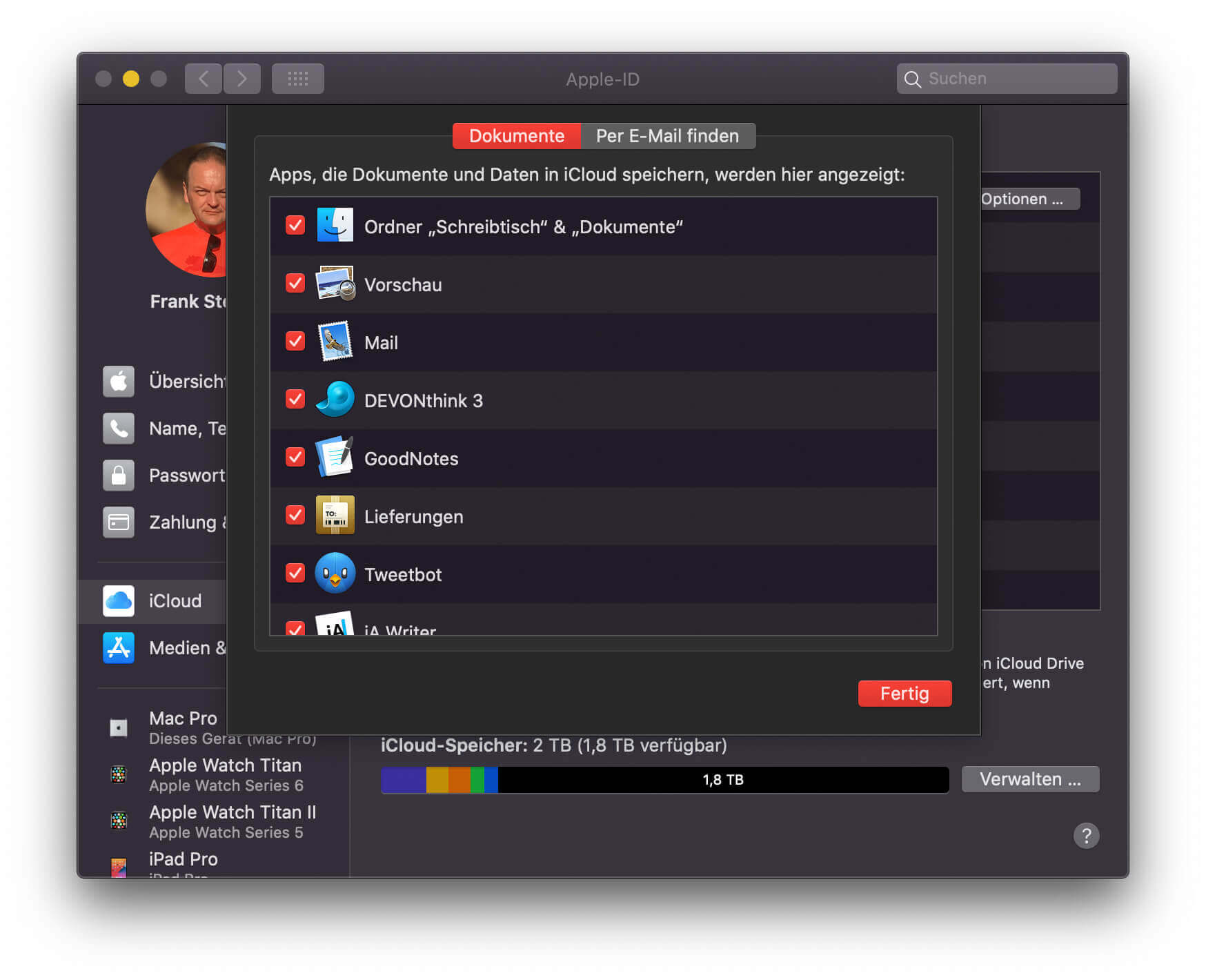
iCloud Drive-Nutzung während der AppleID zusammenführen
Zum Abschluss der Vorbereitungen gilt es noch den Inhalt des iCloud Drive (wer diese Funktion aktiviert hat bzw. nutzt) rein vorsorglich zu sichern. Dazu werden einfach sämtliche Daten auf eine externe HD/SSD in einen dafür neu erstellten Ordner kopiert.
Sollte die Speicheroptimierung aktiv sein (erkennbar am Wolken-Symbol neben dem jeweiligen Ordner-Icon), müssen die Daten innerhalb des iCloud Drive zuerst vollständig auf den Mac geladen werden.
Diesen Vorgang braucht es zwar nicht unbedingt, hier gilt lediglich: sicher ist sicher. Denn wird das iCloud Drive durch die Abmeldung getrennt, werden die Daten vom macOS in einen speziellen Archiv-Ordner: „iCloud Drive (Archiv)“ innerhalb des Benutzer-Ordner verschoben. Aber empfehlen würde ich es dennoch, denn Backups kann man nie genug haben.
Nachdem alle Geräte von jeweils beiden AppleID getrennt und ausgeschaltet wurden, geht es zum nächsten Schritt.
Vorbereitung der künftig-einheitlichen AppleID
Hierfür melde ich mich unter https://appleid.apple.com bei meiner Kauf-/iTunes-/App-Store-AppleID an und vergebe oben, eine neue E-Mail-Adresse als meine künftig einheitliche AppleID.
Wer keine eigene/n Domain/s sein eigen nennt, kann gern die derzeit dort eingetragene E-Mail-Adresse beibehalten.
Im nächsten Schritt fügte ich alle zuvor im Account meiner iCloud-AppleID gelöschten E-Mail-Adressen hier hinzu. Dass diese alle einzeln neu bestätigt werden müssen, ist ein interessantes Feature und vermittelt ein gutes Gefühl der Sicherheit und dauert seine Zeit.
Bei dieser Gelegenheit gleich noch ein neues Passwort mit vergeben und die Frage bestätigen: dass sämtliche angemeldeten Geräte abgemeldet werden sollen.
Das war bis hierher soweit alles. Unterstellt, ich habe nichts übersehen aufzuschreiben. Verstehst du den Inhalt bis hierher nicht wirklich vollumfänglich, so lasse bitte besser die Finger davon bzw. suche dir jemanden, der dir hilft. Garantieren kann ich lediglich, dass es bei mir einwandfrei funktioniert hat. Dass dies bei dir ebenso sein wird ‹‹ das hingegen nicht.
Hinzufügen sämtlicher Geräte zur neuen einheitlichen AppleID
Als erstes meldete ich meinen Mac Pro, auf dem lokal, die Kopie meiner Foto- und Video-Mediathek lag, an der neuen (nunmehr einheitlichen) AppleID an. Denn sämtliche Fotos und Videos online zu bringen, wird je nach Größe und Upload-Geschwindigkeit einige Zeit dauern.
Im zweiten Schritt kam mein iPhone an die Reihe. Es interessierte mich brennend, ob meine Health-Daten tatsächlich noch vorhanden waren (sie waren) und ob meine Adressen/Kontakte alle (ohne Doppel) waren; auch hier alles einwandfrei.
Bitte an die Daten des iCloud Drive denken. Egal woher, sind diese wieder mittels Finder per Drag&Drop an den jeweils passenden Ort, innerhalb des iCloud Drive zu kopieren. Hast du diese zuvor extern gesichert, dann die lokale Kopie im Benutzer-Ordner löschen; auf jedem Mac, denn doppelt braucht es diese vermutlich nicht.
Meine beiden AppleID zusammenzulegen, war die vermutlich beste Idee, die ich 2020 haben konnte. 👍🏻😊
Dass als Abschluss die Kreditkarten auf dem iPhone und der Apple Watch neu hinzugefügt oder Apps, wie DEVONthink, deren Synchronisation bei mir über die iCloud erfolgt… neu konfiguriert werden müssen, das ist so und kann im Nachgang in aller Ruhe entsprechend konfiguriert werden.
Auch die Familienfreigabe ist ein Thema, sofern Lizenzen weiterhin innerhalb der Familie mitbenutzt werden.
Wichtiges zum Schluss:
Freue dich ab sofort über eine einheitliche AppleID und darüber, dass alles glatt verlaufen ist und sämtliche Daten – wie zuvor – verfügbar sind.
Für Fragen oder falls euch etwas nicht ganz klar ist, gerne fragen. Grundsätzlich gilt: sich trauen, etwas Zeit einplanen und anfangen.

Brauchst du Hilfe, weil du es dir womöglich nicht allein zutraust? Dann klicke auf den Button unmittelbar hier darunter und wir freuen uns auf deinen Anruf.
Allerdings ist das per Ferndiagnose meist eine eher schwierig zu lösende Situation, sodass wir um einen Termin nicht umhin kommen. Aber das nur vorab, alles weitere… nach deinem Klick…!

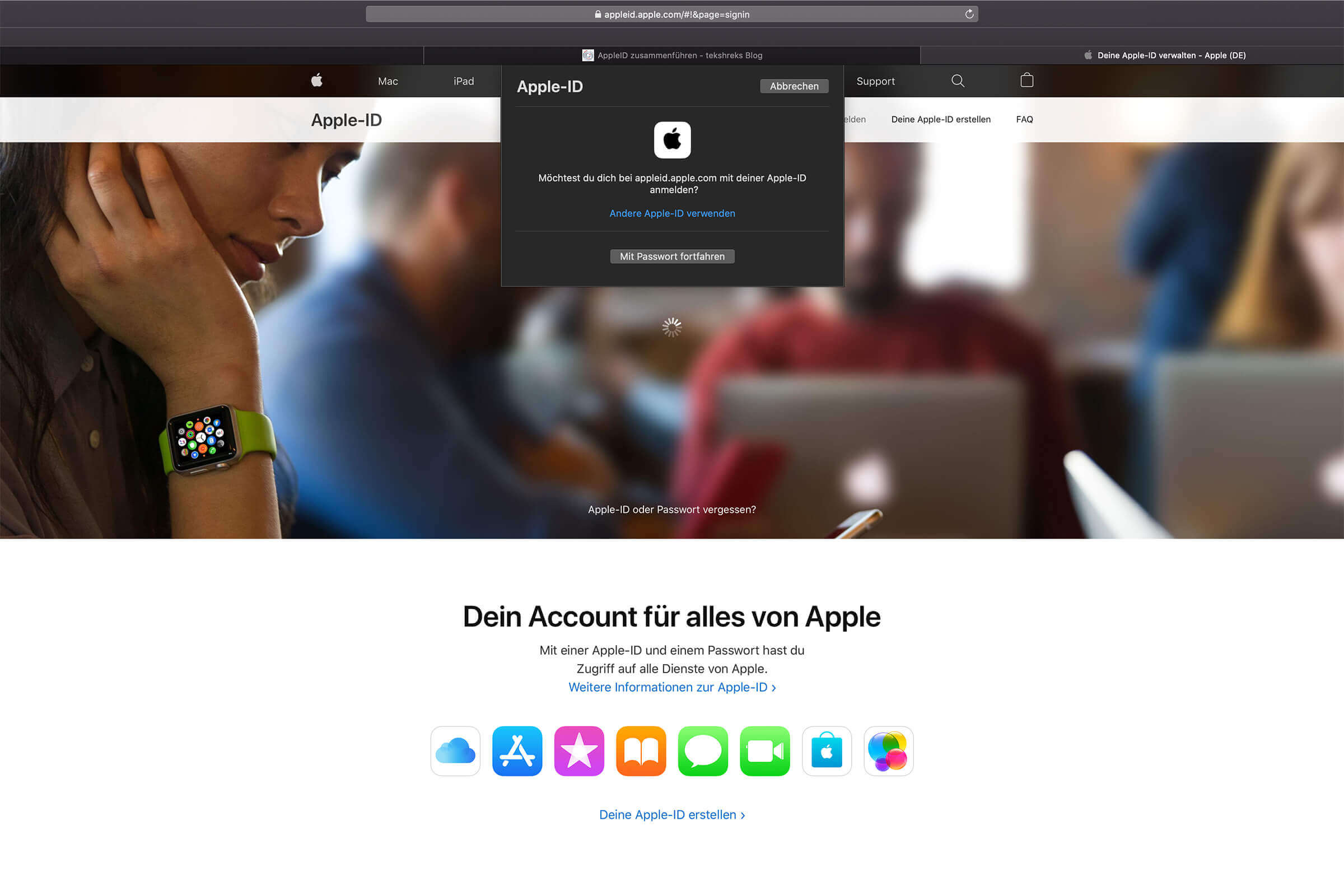


Hallo Frank, interessanter Ansatz, den ich gerne ausprobieren möchte. Hintergrund, ich hab einen privaten und einen beruflichen Apple Account, was vorher Sinn machte mit zwei Telefonen. Jetzt hab ich aber konsolidiert und ein iPhone mit Dual SIM. Mein privater Account ist natürlich schon übertragen, berufliche Apps und Mail sind auch schon eingerichtet. Jetzt sind da aber noch Daten aus iMessage und Whatsapp, die ich gerne auch auf dem neuen Telefon wiederherstellen möchte. Geht das mit auch mit deiner Anleitung, oder werde diese Nachrichten verlieren? Viele Grüße, André
Hallo, vielen Dank für diese Anleitung. Mich hatte das Thema auch schon beschäftigt aber ich habe mich bisher nicht dran gemacht/getraut es zu tun. Mit der Anleitung im Rücken ging’s jetzt doch los und ich muss sagen, hat alles prima geklappt. B ei mir kam noch eine Familienfreigabe und ein 200GB Speicherplan dazu zum Beachten aber lief Problemlos und vor allem ohne Datenverlust (Mit einer Ausnahme, meine Erinnerungen musste ich neu anlegen). Also vielen Dank nochmal dafür.
Hallo Frank und evtl Clemens,
vielen Dank für die Anleitung – ich habe nicht richtig begriffen, was ich tun muss, um die Familienfreigabe als Organisator auf die zweite ID zu übertragen. Habt ihr einen Tip, wie es bei Clemens geklappt hat?
Danke
Man muss bedenken, dass Apple Watch Daten (Medaillen, usw.) nicht übertragen werden können. Oder kennt da jemand eine Lösung?
Bei mir wurden diese nahezu vollständig übertragen; bis auf 2 Stück aus 2018, die waren weg und alle Wettbewerbe fehlen.
Hi Frank,
sehr coole Anleitung. Auch ich stehe vor der Herausforderung zwei ID’s zusammenzuführen. Da habe ich zwei Gedankengänge, die den Prozess vereinfachen könnten. Ich nenne mal die eine Apple ID icloud und die zweite Einkäufe.
1. Eigentlich muss ich doch nur iCloud-ID auf die Einkäufe-ID übertragen. Dann die iCloud-ID gegen die Einkäufe-ID austauschen, damit müsste dann alles nur noch über die Einkäufe-ID laufen.
2. Ich habe das Programm AnyTrans entdeckt, dass angeblich genau das tun soll, nähmlich zwei Accounts über iCloud zusammenführen. Also nur den iCloud-Part. Da bin ich am Überlegen, ob ich dem Programm eine Chance gebe, da es auch (angeblich) Teile kopiert, die über den Finder in iCloud nicht sichtbar sind.
Für mich klingt das, dass es gar nicht mehr so kompliziert ist.
Wichtiger ist für mich, ob ich die ganzen Apple-ID-EMails in die Einkäufe-ID mit integrieren kann. Das wäre ein Träumchen. Sollte aber gehen, durch das Ändern der Haupt iCloud-ID.
Hast du zufällig Erfahrung mit Anytrans?
wohnst Du zufällig in Berlin (oder Umgebung) und man könnte Dich für den Job mal buchen?
Super Anleitung aber was ist mit Käufen (Apps, Filme etc.) die mit der alten Apple-ID gekauft wurden? Wie werden diese übertragen?
Danke für die ausführliche Anleitung.
Kannst du meinem Verständnis Evtl. bei dem Thema Familienfreigabe unterstützen?
Meine Frau ist mittels Familienfreigabe in meinem iCloud und dort werden z.B. die Bilder hochgeladen. Diese muss ich doch auch noch irgendwie transferieren oder?
Servus Frank, super Anleitung und da ich nach vielen Jahren diese 2 IDs echt leid bin würde ich das gern umsetzen.
Allerdings hab ich noch die folgenden Punkte, die mich momentan hindern – vielleicht hast du/habt ihr da Erfahrungen?
1. Die Haupt-ID fällt ja dann weg. Leider nutze ich die iCloud Mail dieser Adresse häufig. Selbst wenn ich nach Umstellung diese dann zum Löschen beauftrage bei Apple – ich werde diese nicht als Alias hinzufügen können, da Apple die irgendwie nicht mehr zur Verfügung stellt! Oder gibt es andere Erfahrungen?
2. Ich habe auch einen iCloud Familienplan, der aktuell an der Haupt-ID hängt. Ich würde gern den Apple One Plan der Einkaufs-ID dann dafür nutzen. Ich nehme an, hier muss ich die Familie der Haupt-ID auflösen und dann neu anlegen? Was passiert zwischenzeitlich aber mit den Daten der Familienmitglieder?
Ansonsten wäre es schon sehr cool, endlich nur noch eine ID zu haben.
Danke für Feedbacks.
Ciao Tom
Hallo Clemens. Danke für die Anleitung.
Was du nicht ganz eindeutig beschreibst: Löschst du die Kontaktdaten auf allen Geräten außer dem iPhone, um Dopplungen zu vermeiden oder lässt du sie einfach, wie sie sind und MacOS/iOS machen den Rest?
LG, Tom